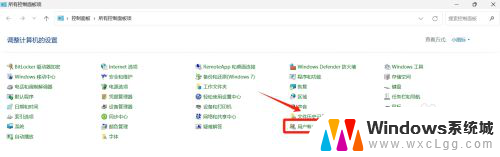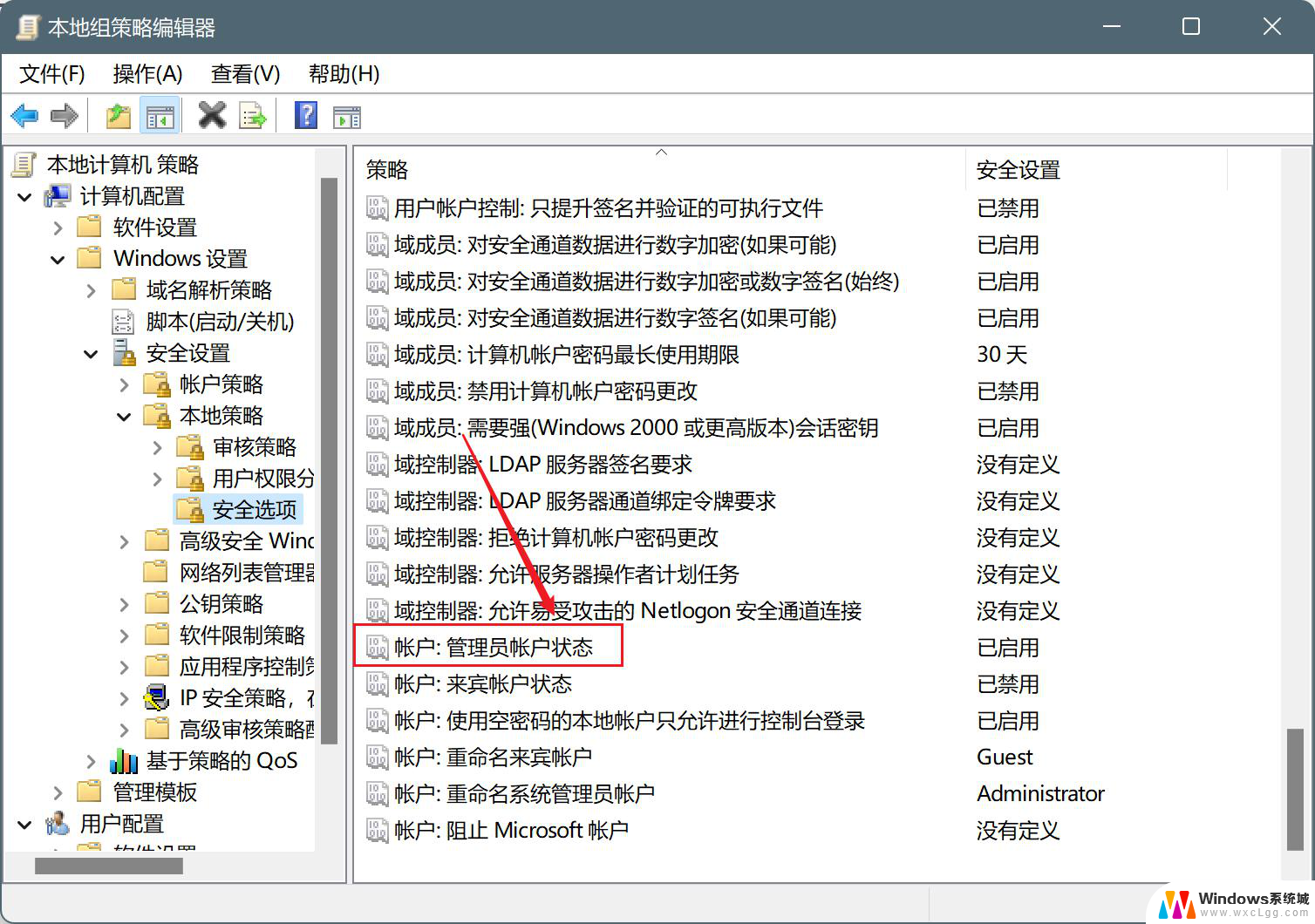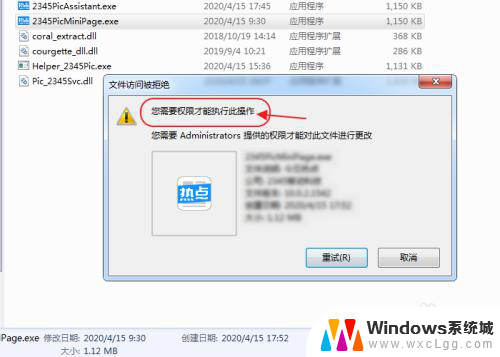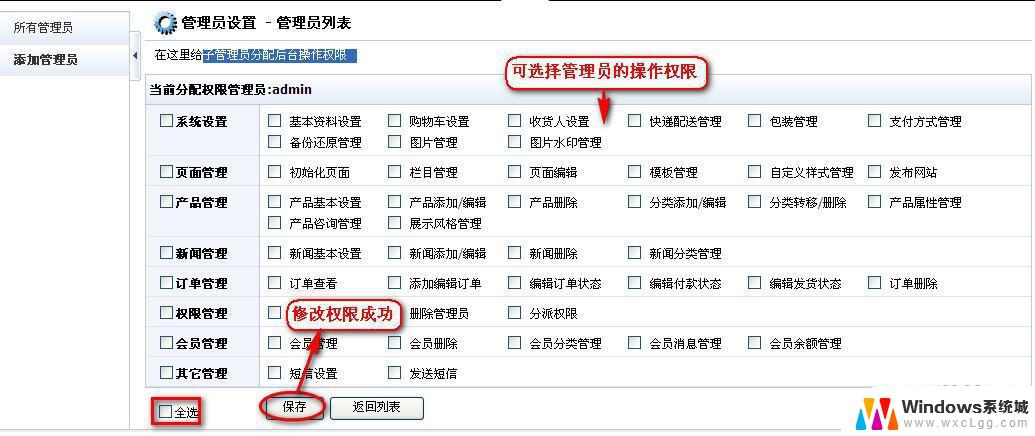怎么获取管理员最高权限 Win11如何获取系统最高权限
更新时间:2023-09-13 16:52:14作者:xtyang
怎么获取管理员最高权限,Win11是微软最新推出的操作系统,拥有许多令人期待的新功能和改进,有时我们可能需要获取系统的最高权限,以便进行一些高级操作或修改。在Win11中,获取管理员最高权限并不是一件困难的事情,只需按照一些简单的步骤操作即可。在本文中我们将探讨如何获取管理员最高权限,并介绍Win11中的一些方法和技巧。无论您是一位经验丰富的计算机用户还是一个新手,本文都将为您提供有用的指导,帮助您在Win11中获得系统的最高权限。
具体步骤:
1.首先,进入win11系统,右键此电脑选择管理
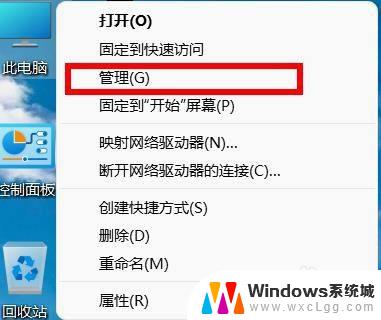
2.接着在计算机管理窗口中,依次展开:本地用户和组 - 用户,然后在用户右侧界面找到“Administrator”帐户,如图所示:
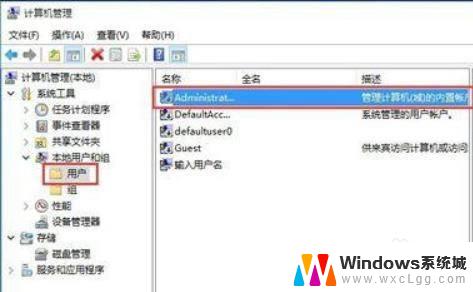
3.最后,双击打开Administrator帐户。然后在弹出的Administrator属性窗口中,点击取消勾选“帐户已禁用(B)”点击确定完成操作即可
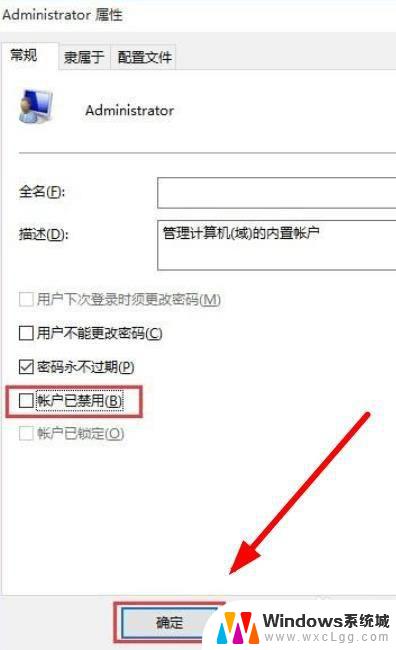
以上就是如何获取管理员最高权限的全部内容,如果您遇到这种情况,可以按照本文提供的方法进行解决,希望这篇文章能够对您有所帮助。